Een video op uw Mac roteren

U maakt dus per ongeluk een verticale video. Vervelend, vooral als de beelden zelf duidelijk horizontaal moeten zijn. Wat is een goedwillende videograaf te doen?
GERELATEERD: Video's roteren op de iPhone
Je kunt een video rechtstreeks van je iPhone roteren, maar als je hem al naar je Mac hebt overgezet, QuickTime kan het werk in een flits doen.
Open eerst uw video met QuickTime. Dit programma is in staat om de video's te openen die door de meeste camera's en telefoons zijn gemaakt (de video die in deze demonstratie werd gebruikt, kwam bijvoorbeeld van een Android-telefoon.) Klik vervolgens op "Bewerken" in de menubalk en vervolgens op "Rechts draaien", of wat dan ook rotatie past in jouw geval.
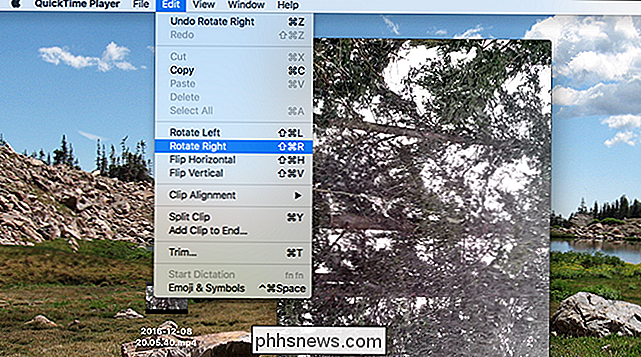
Het is goed als je dit de eerste keer fout doet: je kunt weer draaien totdat je het goed hebt. Wanneer je klaar bent, zul je de video georiënteerd hebben zoals jij het wilt:

Nette! Vervolgens moet u het bestand opslaan, wat u kunt doen door te klikken op Bestand> Opslaan in de menubalk of door de sneltoets Command + S te gebruiken. QuickTime zal je originele video niet overschrijven, dus sla de nieuwe versie waar je maar wilt op (je kunt het origineel handmatig verwijderen als je dat wilt.)
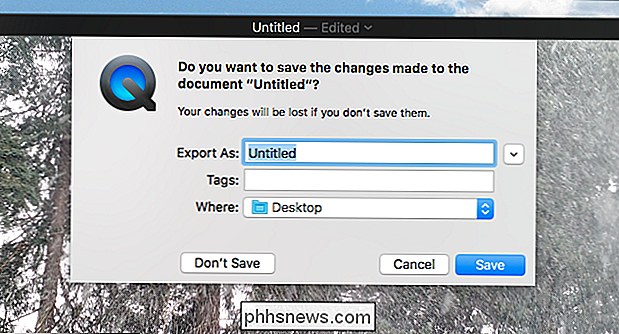
Dat is het!
Opmerking: als de video die je wilt draaien wordt geïmporteerd in Foto's (de standaardfotomanager in macOS), u zult waarschijnlijk merken dat de rotatie-opties grijs worden weergegeven.
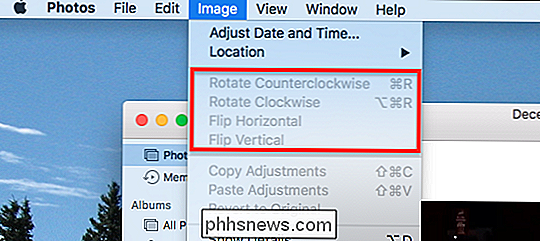
Dit is op zijn zachts gezegd irritant, maar er is een oplossing. Sleep de video eenvoudig van Photos naar je bureaublad of naar een andere map in de Finder.
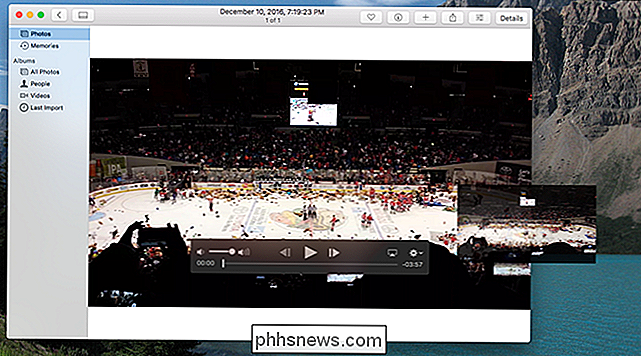
Open nu de video met QuickTime en draai deze, zoals hierboven beschreven. Als u klaar bent, sleept u de bewerkte versie terug naar Foto's om deze opnieuw te importeren. U kunt de originele video vervolgens uit Foto's verwijderen als u dat wilt.

Hoe weet ik of ik 32-bits of 64-bits Windows uitvoer?
Bepalen of u een 32-bits of een 64-bits versie van Windows gebruikt een paar stappen en de tools zijn al ingebouwd in Windows. U kunt als volgt achterhalen wat u gebruikt: Of u nu 32-bits of 64-bits Windows gebruikt, maakt een behoorlijk groot verschil. Het draaien van een 64-bits versie van Windows betekent betere beveiliging en de mogelijkheid om meer geheugen in uw systeem te gebruiken.

Hardwarestuurprogramma's zijn de software waarmee uw besturingssysteem met uw hardware kan communiceren. Windows bevat ingebouwde stuurprogramma's en downloadt automatisch nieuwe om setup eenvoudiger te maken, maar apparaatfabrikanten bieden ook hun eigen stuurprogrammapakketten. De standaarddrivers die Microsoft biedt zijn uitgekleed en een beetje ouder, maar ze zijn geschreven door uw apparaat fabrikant - niet Microsoft zelf.



